
21.04.2013 Gastbeitrag über die Verwendung von unterschiedlichen Objektiven in Wansview-Kameras
Kaufen bei amazon.de: NCH-563MW oder eine Alternative: Hootoo-Webcam
Update 29.08.2012: Neues Firmware-Update B12SE_V1.4.0.1.8_536mP2En.pkg – also Firmware V 1.4.0.1.8, direkt beim Support bei Wansview anfragen, danke für die Info Paillassou. Weitere Infos zu diesem Firmware-Update im Beitrag weiter unten!
Ursprünglicher Beitrag:
Ich bin mit meinen beiden cams hootoo und EasyN IP-WLAN-Cams sehr zufrieden. Diese sind preisgünstig und stabil im Betrieb. Die beiden von mir getesteten Cams haben aber nur eine 640×480 Pixel-Auflösung und lassen das Grün von den Bäumen lila aussehen. Eigentlich ist das kein k.o.-Kritierium für eine Überwachungs-Kamera, jedoch habe ich auf der diesjährigen CeBIT neue Modelle gesehen, welche auch hochauflösende Videobilder übertragen. Knapp ein halbes Jahr später sind diese Cameras auch bei amazon.de gelistet. Man sagte mir damals einen Preis von 90$ voraus. Eine Webcam dieser neueren Generation habe ich mir jetzt gekauft und wollte sie Euch vorstellen.
Wansview NCH-536MW: Ich möchte Euch jetzt nicht mit allen technischen Daten langweilen, diese findet ihr bei amazon.de: iClever® Wansview NCH-536MW Pan Tilt IP camera,H.264/Mega Pixel HD/Night Vision/2 Way Audio . Für mich war der Kaufgrund die HD-Qualität zu einem noch annehmbaren Preis.
Installation: Ist das grausig, auch im Jahr 2012 kann man so eine IP-Cam nicht einfach installieren, Stecker rein und läuft? Fehlanzeige. Ich habe für die EAsyN mal einen kurzen Beitrag geschrieben, wie man die Webcam ins Netz bringt.
Bei der Wansview NC532W ist es noch schlimmer. Hier ist man darauf angewiesen, die Software, welche auf der mitgelieferten CD ist, auch zu installieren. Mein Netbook hat leider kein CD-Rom-Laufwerk und auf der Homepage wird man beim Treiber-Download und Firmware-Download sofort nach Foscam verwiesen. Eigentlich der Hauptproduzent dieser Kameras. Zudem muss man sich noch bei Foscam registrieren. Also ein totaler Reinfall in Sachen Installation. Hat man sich nun durchgerungen und die Software HSearch_en.exe endlich auf dem PC installiert (Firewall meckert!), sollte man IP-Adresse usw. erst mal dem eigenen Netz anpassen, sodass man schnell auf das Administrations-Interface dieser Webcam kommt.
Wenn das geschehen ist, sollte das WLAN konfiguriert werden. Hier funktioneriert die Suche nach WLAN-Netzen nicht. Zumindest bei mir wurde eine leere Liste zurückgegeben und ich mußte den SSID von Hand eintragen. Danach mit Apply speichern und wichtig, Reboot! Anschließend ist man auch im WLAN-Netz. Positiv: Die Reichweite des WLAN geht relativ weit, die Übertragung des HD-Streams ging durch zwei dicke Wände und nach draußen und war störungsfrei! Allerdings sollte auch gesagt werden, dass es mit WLAN immer zu Problemen kommen kann.
Weitere Konfigurationen äußert problematisch:
Wenn man jetzt ein Erfolgserlebnis hat und sofort das Bild der IP-Cam sieht, hat man Glück. Bei mir musste erst einmal Quicktime installiert werden und der IE wollte ActiveX-Dateien installieren. Ohne geht es nicht. Die Konfigurations-Orgie geht leider noch weiter und findet beim Speichern / Exportieren der Videodaten schon einen neuen Höhepunkt. Alarm-Emails werden nur unverschlüsselt versendet, TLS wird nicht unterstützt. Die FTP-Funktion ist meiner Meinung nur rudimentär. Hier kann man nur in das Root-Verzeichnis speichern. Ich wollte meine Fritzbox als Speichermedium benutzen, klappt also nicht. Die Kamera hat aber einen eingebauten SD-Slot für SD-Karten mit maximal 32GB. Hier kann bei einem Alarm 30sek auf SD-Karte aufgenommen werden. Möchte man den Film ansehen, muss die SD-Karte nicht aus dem Gehäuse entfernt werden. Die Filme können via dem Webinterface angesehen werden. Das sieht dann so aus:
Index of /sd/20120604/rec001/
Size(KByte) Date Name
-------------------------------------------------------------------------------- [Parent Folder]
3992KB 2012-06-04 18:11:11 rec011_20120604181045.asf
2679KB 2012-06-04 18:11:39 rec011_20120604181112.asf
3410KB 2012-06-04 18:12:09 rec011_20120604181143.asf
4017KB 2012-06-04 19:02:26 rec011_20120604190200.asf
--------------------------------------------------------------------------------Total 5 Items.
Wichtig noch zu sagen: Der Test beruht auf die Firmware V1.4.0.1.5 , Herstellungsdatum der Kamera war Mai 2012. Firmware-Updates muss man derzeitig direkt bei Wansview anfragen, auf der Homepage ist nichts zu finden.
Die Vorteile dieser Kamera gegenüber der hootoo und EasyN (siehe Erfahrungsberichte):
Die IP-Cam macht ein sehr schönes Bild und macht auch unter schlechten Lichtverhältnissen einen guten Eindruck. Grüner Rasen ist durch den IR-Cut-Filter wirklich grün. Die Farben kommen kräftig rüber, alles kann man aber auch im Administrationsmenü einstellen. Die Bildgrösse von 1280×720 kann sich sehen lassen!
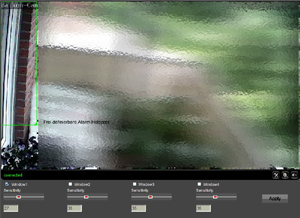
Die Alarmfunktion ist hier anders als bei meinen letzten IP-Cams gut gelöst: Hier kann man durch Aufziehen eines grünen Rechtecks bis zu 4 Bereiche bestimmen, welche als Hotspot für die Alarmfunktion dienen, siehe Foto.
Die Größe dieser Hotspots kann man variieren und auch dessen Empfindlichkeit. Vorteil: Bewegte Äste von Bäumen lösen hier keinen Alarm aus!
Die Navigation (Drehbarkeit Hoch – Runter, Links-Rechts) wird mit dem Administrationsmenü geregelt. Hier kann man eine feste Position als Home einstellen, zu der die Kamera wieder zurückfährt. Dort findet sich auch noch eine (digitale) Zoom-Funktion sowie eine Snap-Shot- und eine Recording-Funktion.
Nachts, wenn alles schläft: Die Nachtfunktion machte auf mich einen guten Eindruck. Ungefähr 3m wird durch die Infrarot-LEDs, welche wie bei jeder anderen IP-Cam mit Nacht-Funktion rot glimmen, gut ausgeleuchtet. In meiner Testumgebung wurde schon Alarm ausgelöst, als ein kleiner Vogel dort im Hotspot-Alarmbereich vorbeilief. Die Empfindlichkeit (Helligkeit usw) kann man alles im Administrationsmenü einstellen.
Hört, hört! Gut gelungen ist auch das eingebaute Mikrofon. In meinem Test schnitt dieses besser ab bei den eingebauten Mikrofonen bei meinen obigen Webcams. Als Babycam auf jeden Fall zu gebrauchen!
 Geöffnet: Blog-Leser Mi hat mir ein Foto von einer geöffneten WansView-Webcam geschickt. Klickt auf das Bild, um mehr zu erkennen. Bildbeschreibung:
Geöffnet: Blog-Leser Mi hat mir ein Foto von einer geöffneten WansView-Webcam geschickt. Klickt auf das Bild, um mehr zu erkennen. Bildbeschreibung:
– Es handelt sich um das Außenmodell NCH-532MW
– Zu sehen sind (von hinten) die quadratische Sensorplatine und die runde IR-LED Platine.
Innen- oder Außenbereich?
Obwohl die Kamera wohl nur für den Innenbereich geeignet ist, so habe ich diese doch draußen (natürlich überdacht und geschützt) angebracht. Dübel, Schrauben und eine Halterung liegen bei.
Möchte man ganz sicher gehen, nimmt man das Outdoor-Modell von Wansview, mit mehreren Infrarot-LEDs, IR-Cut aber gleiche Bildqualität: iClever® Wansview Überwachungskamera NCH-532MW H.264 Outdoor mega pixel HD ip cam IP Kamera(6mm Objektiv) mit IR-Beleuchtung, IR Cut Bewegungserkennung und Alarm-Mail
 Gut geschützt, auch im Außenbereich: Blog-Leser Ricardo hat mich auf eine Schutzhülle für den Außenbereich verwiesen, die er bei amazon.uk.co gekauft hat. Ihr könnt ohne Probleme in England einkaufen, ihr müsst nur per Kreditkarte bezahlen. Mehr über den Kauf bei amazon.co.uk habe ich damals in einem separatem Beitrag geschrieben.
Gut geschützt, auch im Außenbereich: Blog-Leser Ricardo hat mich auf eine Schutzhülle für den Außenbereich verwiesen, die er bei amazon.uk.co gekauft hat. Ihr könnt ohne Probleme in England einkaufen, ihr müsst nur per Kreditkarte bezahlen. Mehr über den Kauf bei amazon.co.uk habe ich damals in einem separatem Beitrag geschrieben.
Dome-Gehäuse bei amazon.co.uk: 7″ Outdoor Dome Encloser for Loftek Foscam Smarteye Apexis Surveillance Security Wireless Ip Camera. Hier sind Ricardos Fotos vom Gehäuse: Foto 1, Foto 2, Foto 3, Foto 4. In dem Gehäuse passt alternativ auch eine hootoo oder EasyN-Webcam hinein.
Unterwegs sehen, was zuhause los ist!
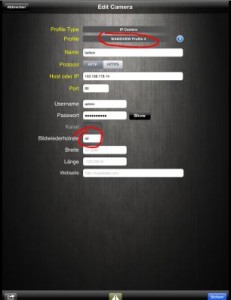 Für diese IP-WLAN-Kamera benutze ich derzeitig das Programm LiveCams Pro für mein iPhone / iPad aus dem Apple-Store. Dieses Programm wurde vom Hersteller empfohlen. Andere Programme, wie zum Beispiel den kostenlosen CamViewer, klappten bei mir nicht. LiveCams-Pro hat aber noch mehrere Vorteile. Mit diesem Programm kann man andere Webcams weltweit ansehen.
Für diese IP-WLAN-Kamera benutze ich derzeitig das Programm LiveCams Pro für mein iPhone / iPad aus dem Apple-Store. Dieses Programm wurde vom Hersteller empfohlen. Andere Programme, wie zum Beispiel den kostenlosen CamViewer, klappten bei mir nicht. LiveCams-Pro hat aber noch mehrere Vorteile. Mit diesem Programm kann man andere Webcams weltweit ansehen.
Für Android (z. B. meinen Nexus 7 -> Erfahrungsbericht) nehme ich den IP-Cam-Viewer (kostenlos), bzw. für kleines Geld die Version ohne Werbung, erhältlich im Amazon-App-Shop.
Die Konfiguration sieht bei mir so aus. Die Verbindung geht bei mir über VPN, obwohl bei der Kamera DynDNS (Tutorial: Konfiguration DynDNS) möglich ist. Alternativ kann man sich natürlich auch über den Administrations-Bereich einloggen und das Kamerabild ansehen. Wichtig auch hier sind die Einstellungen vom LiveCams-Pro Programm: Als Profil Wansview Profil 2 auswählen (nicht wie in der Dokumenation steht, Profil 4) und die Bildwiederholrate auf > 30 Stellen, sonst wird das Bild „matschig“. Ebenfalls sind EasyN Profil 3, Foscam Profil 3 und Dericam Profil 3 kompatibel. Da die Kamera ein eingebautes Microfon hat, wird bei dieser Software auch der Ton mit übertragen.
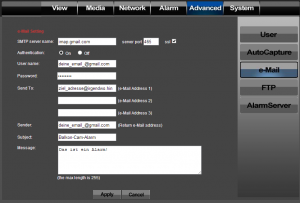 Alarm: e-Mail senden mit Bild. Auch das ist möglich. Hierzu nutze ich den kostenlosen Gmail-Account. Die Einrichtung funktioniert so: Man geht im Administrations-Menü auf den Reiter Advanced und dann rechts in der Menüleiste auf Alarm. Danach wählt man eMail-Settings aus und trägt die Parameter (hier für Google-Mail) in das Formular ein. Als Beispiel habe ich mal ein Screen-Shot gemacht. Anschließend mit dem Reiter Alarm den e-Mail Alarm einschalten und man bekommt bei jedem Alarm eine e-Mail zugesendet.
Alarm: e-Mail senden mit Bild. Auch das ist möglich. Hierzu nutze ich den kostenlosen Gmail-Account. Die Einrichtung funktioniert so: Man geht im Administrations-Menü auf den Reiter Advanced und dann rechts in der Menüleiste auf Alarm. Danach wählt man eMail-Settings aus und trägt die Parameter (hier für Google-Mail) in das Formular ein. Als Beispiel habe ich mal ein Screen-Shot gemacht. Anschließend mit dem Reiter Alarm den e-Mail Alarm einschalten und man bekommt bei jedem Alarm eine e-Mail zugesendet.
Hier die Einstellungen für Googlemail:
- bei Googlemail in den Einstellungen auf imap stellen
Dann auf dem Webinterface der Wansview folgende Einstellungen vornehmen:
- SMTP server name: imap.gmail.com Server-Port 465 SSL: angehakt
- Authentication: ON
- Username: deine@gmail.com
- Send to: deine@gmail.com
- Sender: deine@gmail.com
- Subject: Alarm oder so etwas
- Message: Deine Meldung
[asa]B009WKGJ7M[/asa]
Sicherheit: Bei der Wansview NCH-536W besteht die Möglichkeit über einen DDNS-Zugang von außen Zugriff (Bild und Ton) auf die Kamera zu bekommen. Ferner kann man damit die Kamera steuern. Hier gibt es 3 Bereiche: Admin – User – Guest. Die Fernsteuerung richtet man einmalig unter Network ->Remote-Access ein. Sofern man keinen Zugriff über das lokale VPN machen möchte, kann man entweder beim Hersteller das DDNS aktivieren oder man wählt sich über die 3 vorgegebenen DDNS ein. Wichtig: Auch wenn man das DDNS nicht benutzt, weil beispielsweise die IP-WLAN-Kamera nur im häuslichen Netz betreibt: Das Hersteller DDNS ausschalten und sofort das Passwort (Reiter: Advanced) -> User das Passwort ändern.
Stichproben meinerseits haben ergeben, dass viele Kameras mit dem Standard-Passwort unterwegs sind und das die User das vom Werk ab aktivierte DDNS nicht ausgeschaltet hatten. Mit anderen Worten: Jeder kann Sie aus dem Internet beobachten, sofern er die DDNS-Url hat und das Standard-Passwort einträgt.
Titel und Uhrzeit inklusive: Ein nettes Feature ist meine Meinung nach der Timestamp von dem Kamera-Namen und die aktuelle Uhrzeit. Das haben die preiswerten IP-Cams nicht.
Cam-Auflösung anpassen:
 Es besteht die Möglichkeit im Administrationsmenü 2 Cam Streams anzuwählen. Einen Stream mit der 1280er Auflösung. Dafür ist Quicktime notwendig. Wer dies nicht möchte, kann den zweiten Stream anwählen und unter Second Stream die 640x360er Auflösung wählen. Wichtig ist hier auch die maximale Bit rate von 1024 kbps und Frame rate von 25 ftp zu nehmen, sonst wirkt das Cam-Bild verschwommen.
Es besteht die Möglichkeit im Administrationsmenü 2 Cam Streams anzuwählen. Einen Stream mit der 1280er Auflösung. Dafür ist Quicktime notwendig. Wer dies nicht möchte, kann den zweiten Stream anwählen und unter Second Stream die 640x360er Auflösung wählen. Wichtig ist hier auch die maximale Bit rate von 1024 kbps und Frame rate von 25 ftp zu nehmen, sonst wirkt das Cam-Bild verschwommen.
Infrarot-Beleuchtung einstellen:
Die Wansview-Ip-WLAN-Kamera ist mit Infrarot-LEDs ausgestattet, welche es erlauben auch im Dunkeln einen guten Schwarz-Weiß-Stream zu erhalten.
Hier eine Kurzbeschreibung im Menüpunkt Media->Image. Damit kann man die Qualtität des Tag- / Nachtbildes einstellen. Brightness: Helligkeit, Saturation: Sättigung, Contrast: Kontrast. Flip: Umdrehen des Bildes Mirror: Spiegelbild.
Nun der interessantere Part: Night Vision Mode: Hier kann man zwischen dem Auto / Manual wählen. Der Night Vision-Mode schaltet die Infrarot-Lampen an (Manual -> on) oder erkennt an einem Sensor, wann es dunkel wird (Auto). Night Luminance: Hier kann man die Helligkeit der Infrarot-Dioden einstellen zwischen 1 und 10, wenn man vorher die Optionsbox der Night-Luminance-Adjust auf On gestellt hat.
Bessere Snapshots bei mobilen Devices:
Auf meinem iPad nehme ich immer folgende URL, um einen Snapshot zu sehen (kein Bewegtbild, da bin ich noch dabei, es herauszubekommen):
admin:passwort@http://[ip-cam]/tmpfs/snap.jpg
Probleme mit Quicktime im Browser:
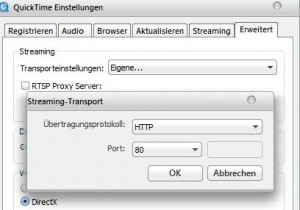 Ich hatte kein Kamera-Bild, wenn ich im Administrations-Menü das View-Menü im ersten Stream aufgerufen habe.
Ich hatte kein Kamera-Bild, wenn ich im Administrations-Menü das View-Menü im ersten Stream aufgerufen habe.
Hierzu gibt es folgende Lösung: QuickTime-Player aufrufen, dort bei Datei in den Einstellungen gehen, den Erweitert-Reiter klicken und bei Streaming (Transporteinstellungen) auf http und Port auf 80 setzen. Dann den Browser wieder neu starten und schon dürfte das Kamera-Bild erscheinen.
Probleme mit langen WPA2-Key:
Falls bei Euch WLAN nicht funktioniert, verkürzt ihr probeweise mal den WLAN-Key.
Mehrere feste Positionen ansteuern:
Standardmäßig kann man im Administrations-Menü nur eine Position speichern und abrufen (Set / Call). Durch einen Trick kann man mehrere Positionen speichern. Vorgehensweise: Man startet das Administrationsmenü mit dem IE und fährt zu der Position, welche man speichern möchte. Anschließend gibt man oben in der Leiste vom IE folgendes ein:
http://ipadresse:port/cgi-bin/hi3510/preset.cgi?-act=set&-status=1&-number=1 die Zahl anpassen von 1 bis 4 für die Presets
Abrufen kann man die Positionen wieder mit
http://ipadresse:port/cgi-bin/hi3510/preset.cgi?-act=goto&-number=1 wobei 1,2,3,4 die preset-Nummer ist.
Weitere interessante CGI-Aufrufe finden sich in diesem Dokument.
Nachts zu dunkel? Obwohl die Kamera 10 eingebaute IR-LEDs besitzt, um Nachts die Umgebung auszuleuchten, kann es unter Umständen doch zu dunkel sein. Hier gibt es spezielle Infrarot-Scheinwerfer. Ein Beispiel für einen Infrarot IR Scheinwerfer gibt es von Instar (-> amazon.de Link)
Alle 2 Tage die eingebaute SD-Karte formatieren
Wenn Alarm ausgelöst wird, „filmt“ die Wansview Überwachungskamera NCH-536MW in Top-Qualität 30 Sekunden mit. Auf der SD-Karte wird die Bild-Informationen zwischengepuffert. So ist es sinnvoll eine Karte dort hineinzustecken, welche mehr Speicherplatz bietet, zum Beispiel diese hier: Transcend Extreme-Speed SDHC 16GB Class 10 Speicherkarte (bis 20MB/s Lesen) [Amazon Frustfreie Verpackung]
Die Datei ist je nach Qualität der Aufnahme 3 MB groß. Da der Speicherplatz auf der SD-Karte natürlich nicht unendlich ist und es dort relativ viele Fehlalarme gibt, führt meine NAS (Synology DS212+ -> siehe Erfahrungsbericht) alle 2 Tage einen Cronjob aus, welcher die SD-Karte in der Kamera formatiert. Der Aufruf in /etc/crontab meiner NAS lautet wie folgt:
0 0 */2 * root sh /usr/local/bin/formatwebcamsd.sh
in
/usr/local/bin
liegt folgendes Script (formatwebcamsd.sh):
#!/bin/sh
# Formatiert die SD-Karte der Webcam
/opt/bin/wget "http://IPderWebcam/cgi-bin/hi3510/sdfrmt.cgi" --http-user=admin --http-passwd=deinPasswort >/dev/null 2>&1
exit 0
Zu festgelegter Zeit auf die Start-Position fahren und Motion-Detection (Bewegungssensor) einschalten.
Wenn man über Tag mit der Kamera herumgespielt hat und die Position verändert wurde und dann vergißt, später auf die Grund-Position (Set / Call im Administrationsprogramm) wiederherzustellen, dann noch vergißt den Alarm einzuschalten, ist eine Überwachungskamera eigentlich recht sinnlos geworden.
Deshalb habe ich ein kurzes Script (.sh) entwickelt, bei dem das obige Script noch erweitert wurde.
Dieses Script schaltet den Bewegungsmelder ein:
#!/bin/sh
# Schaltet den Alarm ein für Region 1
wget "http://DeineIPCam/cgi-bin/hi3510/param.cgi?cmd=setmdattr&-enable=1&-name=1" --http-user=admin --http-passwd=DeinPassword > /dev/null
exit 0
Wie man im Script sieht, schaltet man mit dem Parameter -enable=1 den Motion-Detection ein, mit -enable=0 wieder aus. In diesem Script gehe ich davon aus, das schon mal eine Alarm-Area für die Region 1 erstellt wurde (grünes Rechteck oben im Bild).
Kopieren von Alarm-Fotos und -Videos von der eingebauten SD-Karte der Webcam: Hierzu habe ich einen separaten Blog-Beitrag geschrieben.
Testbilder und Installations-Videos gibt es bei Youtube:
Einige Tipps noch zum Schluss: Es gibt derzeitig (Mai 2012) im Netz auch optisch ähnliche IP-Cams wie die Hootoo oder die EasyN mit H.264-Datenübertragung. Das hat jetzt aber nichts mit HD-Bildübertragung zu tun. Die maximale Auflösung von den Kameras ist nach wie vor 640×480 Pixel. Die NCH-563MWhat eine Auflösung von 720P (1280 * 720), sie hat also einen besseren Chip.
Problem mit ActiveX-Komponente?
Einmalig muss man eine ActiveX-Komponente für den Internet-Explorer installieren. Falls es bei der Installation Probleme gibt, wird man im Foscam-Forum fündig!
Probleme mit dem Internet-Explorer 10 und Internet-Explorer 11
Aktuell gibt es noch Probleme mit dem IE 10, hier lohnt es sich, den Kompatibilitäts-Modus einzuschalten. Dieser dient dazu, nicht IE-konforme Webseiten korrekt darzustellen.
Update 30.08.2012: Firmware V1.4.0.1.8 ist veröffentlicht worden.
Folgendes Änderungen habe ich entdeckt, da es ein offizielles Change-Log nicht gibt.
Es können lange WPA-Passwörter eingegeben werden.
FTP: Es kann jetzt ein Pfad eingegeben werden, sodaß ein Speichern eines Alarm-Streams z. B. auf die Fritzbox mit einem externen USB-Stick möglich ist.
Im Admin-Bereicht ist im Menüpunkt Media-Image ein Preview-Screen installiert worden, sodass man Änderungen in den Einstellungen des Bildes sofort sehen kann.
Fazit:
- Wie fast immer bei asiatischer Elektronik ist die Hardware hui und Software Pfui. Das trifft auch auf die Wansview NCH-536W (ansehen bei amazon.de: iClever® Wansview NCH-536MW Pan Tilt IP camera,H.264/Mega Pixel HD/Night Vision/2 Way Audio
) zu. Die Installation ist ziemlich mühsam.
- Vorteil bis dieser Kamera ist die frei definierbare Hotspot-Funktion für den Alarm.
- Mit dem eingebauten SD-Slot können die Alarm-Videos (mit Ton) abgerufen werden (auch via Web).
- Jedoch wenn die Installation erst mal vorüber ist, läuft sie stabil und habt ihr eine gute IP-WLAN-Kamera mit HD-Bild für ein sehr gutes Preis / Leistungsverhältnis.
[asa]B009WKGJ7M[/asa]
Das könnte Euch auch interessieren:
Alarmanlagen-Set (drahtlos) von Olympia

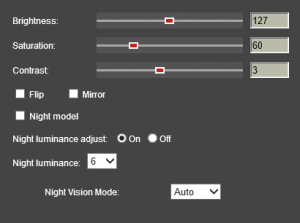





Hallo Klaus Kinski,
passives FTP benutzt? Damit geht’s über NAT-Grenzen.
Problem wird sein, daß Dein FTP-Server außerhalb Deines Heimnetzwerks liegt.
Dein Router wird den Rückkanal zur Kommando/Datenübertragung nicht an die Kamera lassen.
Port 21 dient nur standardmäßig zur Initiierung der Verbindung.
Näheres kann man z.B. im Wikipedia unter
http://de.wikipedia.org/wiki/File_Transfer_Protocol#Passives_FTP
nachlesen, dort ist das Ganze ganz gut erklärt.
Hallo Giorgio,
danke für deine Hilfe. Ja, ich will auf einen FTP-Server draußen im Internet. Per FTP Programm wie WinSCP geht das ohne Probleme. Die Rechte dafür sind da und Files hochschieben klappt. Nur die Kamera kriegt es nicht hin! Ordner ist root. Die selben Einstellungen klappen an der „alten“ 541W Kamera prima. An der neuen 536MW geht es einfach nicht. Die Fritze hat nix geblockt. Alle Ports per UPnP frei (wie bei der 541W auch). Ich weiß nicht mehr weiter.
Kann jetzt nur vermuten, dass Du mit ´extern´ ausserhalb Deines Heimnetzwerks (nicht Fritz, nicht PC, nicht Schleppdog) meinst, also quasi virtuelle Platte im Ih-Netz oder Ftp-Server.
Wenn das mit Deinem USB an der Fritz klappt, dann weisst Du ja, dass der auf der Cam eingerichtete Ftp-User auf dem Ziel bekannt und berechtigt sein muss. Hier vermute ich das Problem. Weiter kommt die präzise Ziel-Verzeichnisangabe, incl. Gross-/Kleinschreibung als Fehlerquelle in Frage. Auch die Firewall in der Fritz kann ein unaufgefordertes Rausgehen aus dem Heimnetz unterbinden. Der möglichen Fehlerquellen sind viele, sorry, weiss nicht, wie ich Dir per Tipptext ausserhalb der Standardeinrichtungen weiterhelfen kann, dachte Du willst nur auf die NAS an der Fritz.
Die Daten sollen auf nen externen FTP. Intern auf den FTP (USB Stick) an der Fritze klappt es seltsamerweise. nur nach draußen will/kann sie nicht.
mit dem vorgängermodell N541W und gleicher konfig geht es jedoch auch nach draußen auf den externen FTP. ich weiß nicht mehr weiter.
Hi,
wo sollen denn die Daten hin? Auf PC oder auf USB-Speicher/Platte am Router?
Die firmware funktioniert o.k.
Hab die selben Einstellungen nun an meiner Wansview NC541W getestet. Dort klappt es ohne Probleme. Nur will ich nun nicht nur Bilder, sondern von meiner neue 536MW auch Videos auf den selben (!) FTP.
Aber an der bekloppten 536MW klappen die gleichen FTP-Settings leider nicht. Keine Fehlermeldung und auch keine Testfunktion zeigen weiter wie schlecht die Firmware ist!
Wansview kriegt das Krüppelding von mir wieder. Hat jemand ne andere Empfehlung? Das baugleiche Modell von Foscam kaufen?
muss noch ergänzen: hab die NCH-536MW
ätzend. ich fummel jetzt seit stunden an den ftp einstellungen. die daten stimmen und selbst im root-ordner (also „./“) will er nix ablegen. manuell per FTP programm kann ich dort walten wie auf meiner externen platte auch. nur die cam will selber nix dort ablegen. habe die x.x.1.9 und bin am verzweifeln.
weiß jemand rat? hab schon alle settings durch und.
Hey,
also ich habe soweit fast alle Probleme behoben die mit meiner NCH-532MW aufgetreten sind.
Jetzt bleibt mit nur noch ein Porblem und zwar ist mir der Winkel in dem die Kamera aufnimmt viel zu klein.
Sie nimmt nur einen sehr kleinen Teil auf obwohl Sie doch recht weit weg vom Garten installiert ist.
Sie nimmt nur eine Terasse auf obwohl ich gerne meine zweite auch mit drauf bekommen würde.
Es sieht also so aus als wäre das Bild mindestens 2x rangezoomt.
Kann mir jemand ein Objektiv empfehlen welches ich in meine NCH-532MW einbauen kann um das Problem zu beheben?
Danke im Vorraus,
Till
Hallo Mirror,
danke für die Rückinfo!
Die SD-Karte hat schon seinen Sinn. Vielleicht ist dir schon mal aufgefallen, das bei einem Alarm die eigentliche Aktion ungefähr in der Mitte des Films stattfindet. Also müssen die Daten wohl fortlaufend gepuffert werden. Und das geschieht auf der SD-Karte. Ich habe bei meiner NCH-536MW, welche ungefähr Deiner Kamera entspricht, eine 16GB SD-Karte eingebaut (-> amazon.de Link), welche seit einem Jahr perfekt funktioniert, wie die ganze Kamera selbst. Keine Abstürze, selbst bei kurzzeitigem Internet-Ausfall. Sie läuft wie eine Uhr. Ich schubse immer die Videodaten einmal am Tag einfach auf einem externen USB-Stick. Das habe ich auch mal in diesem Blog-Beitrag und hier beschrieben. Nach dem Kopiervorgang lösche ich die Daten anschließend von der Wansview SD-Karte.
LG
/robin
So ich hab nun die B12SE_V1.2.0.1.9_53xmP1 auf meine NCH532MW drauf gemacht. Die Webinterface Optik sieht jetz sogar etwas moderner aus somit denke ich die 1.2.0.1.9 ist neuer als die die ich drauf hatte. WLAN funzt jetzt und ftp hab ich noch nicht getestet. Weil irgendwie kann man ftp nur für video auswählen und auch dann nur wenn man eine SD-Karte drin hat! Sehr Sinn frei…Prinzipiell will ich alles auf dem ftp schieben.
Das Motion Detection Einstellungs Problem hab ich einfach so umgangen in dem ich mir ein virtuelle Maschine mit WinXP und IE 8.0 installiert habe. Somit konfiguriere ich die Cams einfach von diesem Rechner aus. Und das funzt auch!
FTp teste ich noch die Tage und gebe dann nochmal hier Bescheid
Gruß
Mirror
Hey Leute,
ich habe mir eine Wansview NCH-532MW gekauft und habe ziemliche Probleme damit.
Die ganzen Leute im Netz schreiben, dass diese Probleme teilweise durch ein Firmware update behoben werden sollen.
Man muss jedoch für eine neue Firmware dem Wansview Support schreiben.
Das habe ich dann auch vergeblich getan. Der Support meldet sich einfach nicht.
Kann mir jemand sagen was die Aktuellste Firmware Version der NCH-532MW ist?
Meine Probleme:
– Die Ftp Funktion funktioniert nicht ( es werden keine Fotos hochgeladen bei einer Bewegung)
– Internet Explorer stürzt ab bei Motion Detection Einstellung (nur nach Löschen des Caches möglich) (Von anderen Browsern garnicht zu sprechen)
würde mich über Lösungen oder über die aktuellste Firmware freuen.
Till
@JA
Erstmal vielen Dank für den Link
Ich hab eben nochmal auf die NCH532MW geschaut. Ich hab ja erstaunlicherweise eine V1.2.1.1.5 drauf ….also vermutlich neuer als v1.2.0.19 oder?
Welche ist nun die Aktuellste? Ich hab vor nen paar Tagen mal den Wanviews angeschrieben. Doch da meldet sich keiner um meine Fragen zu beantworten!
Aber auch die V1.2.1.1.5 macht Probleme mit der WLAN Verbindung. D.h. mit WPA2-PSK, AES und passwort testtest verbindet sich die cam ohne Probleme sobald aber ein sicheres Passwort genommen wird klappt die Verbindung nicht mehr. Sobald ich z.B. 10 Buchstaben (also nichtmal Sonderzeichen oder so ) im PW benutze kommt keine Verbindung über WLAN mehr zustande .
Ich hatte die gleiche WLAN Problematik mit meiner NCH-536MW aber nach dem Update auf 1.4.0.1.9 ist dies nun funktionsfähig auch mit 32 stelligem Key!
Vielen Dank
Gruß
Mirror
@Mirror
gepackte Datei liegt auf
http://www.file-upload.net/download-7570259/B12SE_V1.2.0.1.9_53xmP1.rar.html
Wenn ich mich recht erinnere, habe ich die von Wansview direkt geladen, allerdings selbst nicht gebraucht, weil meine Kamera mit der aktuellen Firmware geliefert wurde.
Viel Erfolg!
JA
Hallo,
kann mir mal jemand die aktuellste Firmware für eine NCH532MW schicken oder den nen funktionieren Link zur vollständigen Datei. (der Link von Tom´s B12SE_V1.2.0.1.9_53xmP1.rar funkt zwar aber das Rar-Archiv scheint irgendwie nicht in Ordnung zu sein) !
C:\cc\B12SE_V1.2.0.1.9_53xmP1.rar: CRC-Fehler in B12SE_V1.2.0.1.9_53xmP1.pkg. Die Datei ist fehlerhaft.
! C:\cc\B12SE_V1.2.0.1.9_53xmP1.rar: Unerwartetes Archivende.
Vielen Dank
Mirror
@RapMan
das mit dem Kanal 11 und 12 stimmt tatsächlich. Schade, dass man da kein Zugriff auf unmittelbare Infos hat.
Was DNS angeht, so gibt es bestimmte eine Möglichkeit die Kamera über so ein Account anzusprechen.
Bei mir ist es so, dass ich mehrere Kameras jeweils über einen anderen Port anspreche.
Im Internen netzt reicht bei rtsp die Angabe:
rtsp://admin:passwort@192.168.1.160:554/11
weil hiermit die 160-er Kamera eindeutig angesprochen wird.
Wird DNS benutzt muss ich zwangsmäßig http://dyndnsaccount:port angeben. Hier liegt vermutlich die Schwierigkeit, bei rtsp diesen Port im URL im richtigen Kontext zu integrieren.
LG
Leo
Aaalso: mit der /11 wird der hochauflösende Kamerakanal angezapft, wenn ihr stattdessen /12 nehmt, bekommt ihr den niedrigaufgelösten Datenstrom zu sehen…
Ich werde aber weiter herumexperimentieren.Wenn dabei etwas herauskommt, werde ich’s hier berichten.
Hallo Giorgio,
DynDNS ist auch nix anderes als ein anderer DNS. Ein Domain Name Server ist eigentlich nur sowas wie ein Telefonbuch. Da wird ein Name wie mein.netzwerk.de mit einer IP-Adresse wie 11.123.243.93 verknüpft, so daß Du anstelle der eher kryptischen Zahlenfolge ein für Menschen eher benutzbares System nehmen kannst.
In den Routern läuft ein kleines Programm, daß den Wechsel der IP-Adresse bei Neustart oder anderen reconnects des Routers mitbekommt und diese neue Adresse in den DynDNS-Server, verknüpft mit dem Namen wie z.B. mein.netzwerk.de neu einträgt.
Http ist wie der Name schon sagt (Hypertext transfer protocol) eine Protokollschicht, die auf dass Transportmedium TCP/IP aufsetzt und den Datenstrom quasi interpretiert.
rtsp (Real time streaming protocol) ist etwas ähnliches, interpretiert aber die Daten völlig anders.
Hallo Leo,
freut mich, wenn meine Experimente weitergeholfen haben 🙂
Bin mir nicht sicher,was die /11 bedeutet, aber ich schätze mal, daß man damit in einen speziellen internen Bereich der cam kommt (link auf ein device?), evtl. zapft man damit sowas wie eine pipe im system an. Meist ist ja sowas wie Linux auf den Dingern als Betriebssystem. Genaueres wird Dir wahrscheinlich nur der Systemprogrammierer sagen können, und das ist eher unwahrscheinlich 🙁
Doku von Fernostgeräten, speziell Software, ist ein trauriges Kapitel für sich…
@Rapman
Ich geh mal davon aus, dass der externe Zugriff auf die Cam per IE oder FF bei Dir klappt. Oder? Dann müssen also Firewall und PortFw o.k. sein.
Ich bin mir unsicher, ob rtsp für den externen Zugriff richtig ist, denn der DynDNS ist ein http-Server, um die aktuelle IP abzufragen. Soweit ich weiss, ist rtsp auf http aufgesetzt und die DNS-Server wissen nix von rtsp, wenn Du Deinen DynDNS aufrufst.
Ich würde also nicht versuchen, direkt auf den Stream per rtsp zuzugreifen, sondern auf die page der Cam über http.
Habe mal im VLC nachgesehen (bei mir klappt der Zugriff damit bisher weder intern noch extern) aber ich würde es erstmal über ´Netzwerkstream öffnen´ probieren, mit http und direkter Porteingabe ( :port).
Und dann würd ich mal sehen, ob die volle Freigabe des VLC in der Firewall hilft, dann werden garkeine Ports mehr ausgebremst.
Hallo Leo,
ich hatte es bis heute auch nicht hinbekommen. Ich habe immer auf Stream statt auf Wiedergabe im VLC geklickt. Ich werde den Hinweis in meinem Blog-Beitrag noch aufnehmen.
LG
/robin
@Rapman
herzlichen Dank für diesen Tip mit dem VLC!! Das klappt ja wunderbar mir deinem URL. Sehr oft und lange habe ich versucht eine Verbindung zu VLC aufzubauen. Vergebens.
Aber sag doch mal, wofür steht diese 11 bei 544/11?
LG
Leo
Ok, Du tunnelst die Verbindung via VPN. Dann könnte es natürlich funktionieren.
Mit der Verbindung nur per Internet und Port-forwarding am Ziel klappt’s leider nicht.
Ich vermute, daß beim Verbindungsaufbau noch weitere Ports genutzt werden, evtl. sind die per Protokoll dynamisch ausgehandelt. Dann würde meine TCP/UDP-Freigabe auf 554 natürlich nicht viel nützen, reicht dann gerade mal zum init.
Hallo RapMan,
danke für den Hinweis mit der URL. Ich habe es gerade mal getestet über VPN mit VLC, klappt! Bei Windows 7 kommt die übliche Firewall-Meldung, die man bestätigen muß.
LG
/robin
Mit VLC komme ich irgendwie nicht weiter.
Im Heimnetzwerk klappt’s mit rtsp://admin:passwort@lokale_ip:554/11
Aus der Ferne klappt’s nicht trotz DynDNS-Adresse und Portfreigabe lokale_IP-Cam 554 ins Internet. VLC bricht die Verbindung ohne Kommentar ab.
Sind noch andere TCP-/UDP-Ports beteiligt?
Hast Du einen Tip, Robin?
Je mehr ich mit der Cam herumspiele, desto mehr gefällt sie mir.
Erstmal hab ich durch vorsichtiges Drehen am Objektivring die beste Schärfe eingestellt. Und da der Bilck nach unten doch sehr begrenzt war, habe ich die Cam kurzerhand „upside down“ befestigt und die Darstellung im Programm angepasst.
Nu ist alles prima 🙂
Jetzt nur noch herausfinden, wie man den Livestream auch noch mit VLC darstellen kann…
OK. Gefunden 🙂
Danke.
@RapMan,
sorry, hab dich falsch verstanden. Im Wansview-Admin-Bereich unter Media->Image gehen. Dort kannst Du die IR-Beleuchtung einstellen. Auflösung befindet sich im Media-Menü.
LG
/robin
LiveCams Pro benutze ich auch auf dem iPhone. Ist sein Geld wert.
Aber so Dinge wie „Cam Auflösung anpassen“ oder „IR-Beleuchtung einstellen“ finde ich da nicht. Dafür aber anstelle des Wansview 2 Profils ein Wansview H Profil.
Vielleicht liegt’s an den Updates für diese App..
Hallo RapMan,
der Screenshot stammt von der iPhone-App LiveCams Pro. Übrigens sehr zu empfehlen, funktioniert auch mit der hootoo-Cam
LG
/robin
Noch eine Frage:
Welches Admin-Programm wurde bei den Beispielbildern ab
„Unterwegs sehen, was zuhause los ist!“
benutzt?
Diverse Dinge wie „IR-Beleuchtung einstellen“ finde ich bei mir überhaupt nicht.
Und eine Menüoberfläche wie im Bild neben „Alarm: e-Mail senden mit Bild“ hab ich hier noch gar nicht gesehen…
Danke für die schnelle Antwort und den Hinweis.
Die übermächtige Suchmaschine hatte mich ebenfalls schon zu iSpy geführt.
Prinzipiell besser als nix, aber die Darstellung ist leider alles andere als flüssig.
Naja, dafür wird ordentlich traffic gespart… Wenn man aber mal gesehen hat, was die WansView 536NW so draufhat, will man nur ungern darauf verzichten 🙂
Hallo RapMan,
ich bin von der WansView 536NW auch voll begeistert. Bei mir ist die auf dem überdachten Balkon installiert und selbst in diesem blöden Winter hat sie tapfer ihren Dienst gemacht.
Ich nutze meine hootoo und Wansview auch parallel, aber immer nur mit dem jeweiligem Webinterface.
Ich habe kurz mal die Suchmaschine angeworfen und bin auf iSpy (open source) gestossen. Vielleicht ist es was für dich, einfach mal ausprobieren.
LG
/robin
Naja, vielleicht hat Robin eine Antwort für mich:
Mittlerweile hab ich eine HooToo 206 und auf Deine Empfehlung hin eine Wansview 536NW (tolles Teil übrigens).
Jetzt suche ich nach einer Software, um beide Cams auf einem Win7 Rechner innerhalb eines Programms darstellen zu können.
Scheint leider nicht so einfach wie bei iPhone/Android zu sein…
Hallo JA,
ich habe soeben einen Gastbeitrag über die Verwendung von unterschiedlichen Objektiven freigeschaltet, vielleicht ist das was für Dich?
LG
/robin
Auch hier gibt es Objektive: http://www.vd-shop.de
Unter dem Menü/Mini-Objektive nachschauen.
Hallo Robin,
herzlichen Dank für Deine Mühe und die Hilfe, die Du mit Deinem Blog mir und vielen anderen gegeben hast.
Ich habe eine NCH532MW im Einsatz, geliefert mit 6mm-Objektiv. Erst mal kann ich bestätigen, dass der IE10 nicht für die Kamera zum Laufen zu bringen ist. Auch ich musste auf IE9 zurück gehen.
Wie viele andere auch beschäftigt mich der optimale Objektiveinsatz. Als Anbieter habe ich diesen gefunden:
http://www.kamera2000.com/categories/CCTV-Linse/CS-Linse/
Das Unternehmen sitzt zwar in England, Lieferung kommt aber aus Singapore (Zoll!). Tatsächlich haben die alle beiden Lieferungen versandkostenfrei per Einschreiben geliefert!
Von dort habe ich http://www.kamera2000.com/products/4mm-F1.2-Schimmer-CS-Linse-Objektiv-f%C3%BCr-%C3%9Cberwachungskamera.html (sehr gute Qualität) und http://www.kamera2000.com/products/1%7B47%7D3%22-F2.0-2.8mm-CS-Lens-Linse-Objektiv-f%C3%BCr-Box-%C3%9Cberwachungskamera.html
bezogen. Das 2,8mm-Objektiv wird zwar im Katalog mit F=2,0 ausgewiesen, geliefert wurde aber lt. Verpackung F=1,4.
Beide Objektive habe ich hier mal zum 6mm-Objektiv gegenüber gestellt:
http://www.file-upload.net/gal-37727/yxug7r/1.html
(Den upload lasse ich nur ungern länger als 14Tage stehen).
Nach den Bildern zu urteilen, wäre das 2,8mm-Objektiv bestens geeignet für Überwachungszwecke. Tatsächlich wird aber bei der Scharfstellung der IR-Filter durch das zu tiefe Eintauchen der Linse blockiert. Der IR-Filter hat ja eine dezente kreisförmige Vertiefung in der Mitte und ich hatte die Hoffnung, dass der auf den Objektivabbildungen zu sehende Bund der inneren Objektivlinse in diese Vertiefung problemlos eintaucht. Tatsächlich passen die Maße, aber offensichtlich reicht die Tiefe trotzdem nicht.
Als Kontrolle habe ich das Objektiv mal so eingestellt, dass der Filter gerade mal nicht mehr blockiert wird – die Abbildung ist dann richtig unscharf.
Ich glaube nicht, dass der Einsatz eines 2,8mm-Objektiv möglich ist. Niedrigste Brennweite dürften 3,6mm sein. Ich würde als nächstes mal das http://www.kamera2000.com/products/1%7B47%7D3%27%27–F1.2-3.6mm-CCTV-CS-Linse-f.-Box-Kamera-%C3%9Cberwachung.html oder das http://www.kamera2000.com/products/3.6mm-F1.8-Megapixel-1%7B47%7D3%27%27–Mono%252dfokal-Linse-Objektiv-CS-Mount-CCTV.html probieren.
Am liebsten das letzte, weil als Megapixel-Objektiv ausgewiesen.
Weiß denn jemand, was Mono-Fokal-Linse bedeutet???
Lieferung dauert etwa 14 Tage, ich melde mich mit Ergebnissen.
Frage: Hat schon mal jemand über den Einsatz eines manuellen Vario-Objektives nachgedacht, wie z.B. http://www.kamera2000.com/products/2.8mm%252d10mm-Vari%252dfokal-CS-Linse-Objektiv-Manuell-IRIS-f%C3%BCr-Board-Kamera.html . Damit müßte ja die niedrigste funktionierende Brennweite eingestellt werden können. Bei festen Linsen ist mir nur die Stufung 2,8mm -> 3,6mm bekannt!
JA
Welche Cam-Viewer (Windows 7) sind denn für gemischten Betrieb von WANSVIEW HiRes/HOOTOO VGA empfehlenswert?
@ Uwe
Danke, ich habe es mittlerweile lösen können, indem ich dem Internet Explorer 10 unter Systemsteuerung, Programme, Installierte Updates, deinstalliert habe. Anschließend war automatisch der Internet Explorer 9 installiert, mit dem ich, nachdem ich dort die Active X Einstellungen geändert habe, keine Probleme mehr hatte!
Danke für eure Mühe, vielleicht konnte ich jemandem mit dem gleichen Problem helfen.
LG
@Robin G.
versuch doch mal, die Einstellungen zu ändern, wenn Du die Kompatibilitätsansicht an bzw. abschaltest. Das Ikon dafür ist im IE in der Adresszeile zwischen dem Ikon für die Suche (Lupe) und dem Aktualisieren-Button.
LG
Uwe
@Robin
Danke für den sehr interessanten Artikel.
Ich habe ein Problem mit der Kamera Wansview NCH-532 MW, die du oben auch erwähnst.
In den Einstellungen möchte ich die Motion Detection Area festlegen, jedoch passiert da beim Klick auf „apply“ nichts. Bei allen anderen Einstellungen werden die Werte beim Klick auf „apply“ übernommen, nur bei Motion Detection nicht. Gibt es eine Möglichkeit, mit irgendeinem Skript oder ähnlichem dieses zu umgehen und trotzdem die Einstellungen zu sichern?
Ich wäre super froh, wenn du mir helfen könntest.
LG
Robin G.
@ Robin,
danke für Dein Feedback. Ja, der 536 ist besser aber eigentlich nicht für Draussen gedacht. Deshalb siehe ich die 532 (mit 4 mm) vor.
Hier auch noch eine kleinere Abhandlung wo ich mich ein paar Gedanken über Linsen und Öffnungswinkel gemacht habe.
http://www.file-upload.net/download-7474893/Linsen—Co.docx.html
LG
Leo
Hallo Leo,
interessant, was es da für Unterschiede gibt. Mir gefällt die 536-Ansicht am Besten. DrNoodle soll Bescheid geben wenn er die Bilder gesehen hat.
LG
/robin
Hier gibt´s eine 2,8er Linse für die 532, von der ich den dringenden Verdacht habe, dass sie funktionuckelt:
http://www.ebay.de/itm/171016223015?ssPageName=STRK:MEWAX:IT&_trksid=p3984.m1438.l2649
Leider ruft der Typ $30 Versand auf und die ist er bereit auf meine angebotenen $6 Versand zu reduzieren, allerdings erst NACH meiner (verpflichtenden) Bestellung.
Das ist mir irgendwie unheimlich. VORWEG zu reduzieren, darauf lässt er sich nicht ein, aber er akzeptiert ein Angebot von $20 für die Linse.
Also, Kameraden, seid nicht feige, lasst mich hinter´n Baum…Freiwillige vor und testen/berichten für alle!! 😉
@ drnoodle
als Download hier mal ein Vergleich der 536 mit der 532 versehen mit 4 und 8 mm Linsen.
Dieser Download möchte ich nur mal ein beschränkter Zeit stehen lassen!
http://www.file-upload.net/download-7472078/Vergleich-Wansview-Linsen.pptx.html
@drnoodle
http://www.ebay.de/itm/320894599511?ssPageName=STRK:MEWAX:IT&_trksid=p3984.m1438.l2649
Gruss
@ Leo:
kannst du mir bitte einen Link zur 4mm Linse schicken? Vielleicht ist das genau die Kombination die ich suche. Toll wären auch Vergleichsbilder, bzw. mal ein Bild der 532 und dem Winkel. Hier gibt es die 531 inkl einer Linse 3.6mm/2.8/6/8/12: http://www.ebay.de/itm/Wansview-NCH531MW-H-264-HD720p-Wifi-Wireless-Mega-Pixel-IP-Security-Kamera-In-DE-/251253793594?pt=DE_Computing_Webcams&hash=item3a7fe4a33a
2.8 wäre ja dann der grösste Öffnungswinkel. Da bin ich grad wieder am überlegen…
@drnoodle
wenn ich beide Kameras vergleiche, dann:
Wansview nch532mw umgebaut und versehen mit einer 4 mm Linse
Dericam H201WD original mit 4 mm Linse versehen
Beide Kameras mit 1280 x 720 Auflösung. Das Warum der unterschiedliche Öffnungswinkel kann ich später mal erklären, das ist ziemlich aufwendig und theoretisch aber m.E. schlüssig.
Gruss
Leo
Servus Leo,
also die Dericam hatte ich auch auf der Einkaufsliste. Und die vergleichst du mit der Wansview 532? Die hat doch einen sehr engen Winkel? Ich hatte die 532 auch und da hatte ich grade mal das Nummernschild meines Autos in Nahaufnahme, wo ich bei der 541 das ganze Auto inkl Umgebung drauf habe. Die 541 ist halt nur SD und sowas hätte ich gern in HD.